如何将Excel表格中部分内容快速用邮件发送
来源:网络收集 点击: 时间:2024-08-16【导读】:
Excel给我提供了快速筛选功能,如何把筛选出来的内容的特定区域快速发送给特定的人呢?下面给大家介绍。工具/原料moreExcel(前提需要安装OutLook客户端)方法/步骤1/8分步阅读 2/8
2/8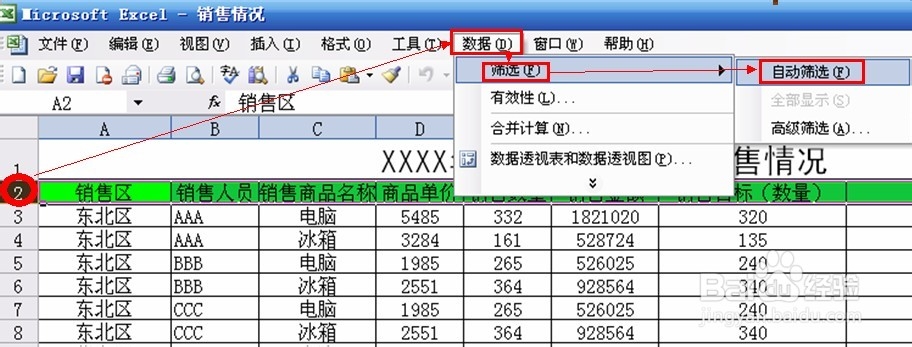 3/8
3/8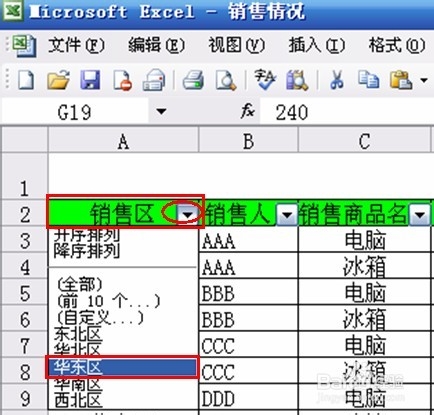 4/8
4/8 5/8
5/8 6/8
6/8 7/8
7/8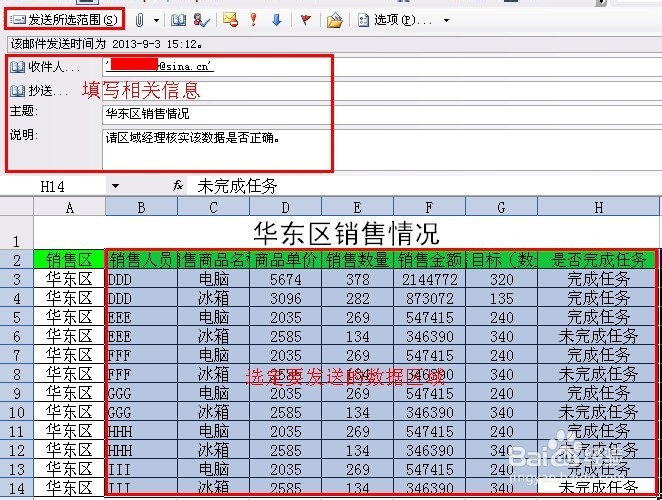 8/8
8/8 注意事项
注意事项
启动Excel,打开一个表格(例如:XXXX年XXX公司各区域销售情况)(如下图所示)。
 2/8
2/8点击标题行,单击菜单栏“数据”—“筛选”—“自动筛选”。
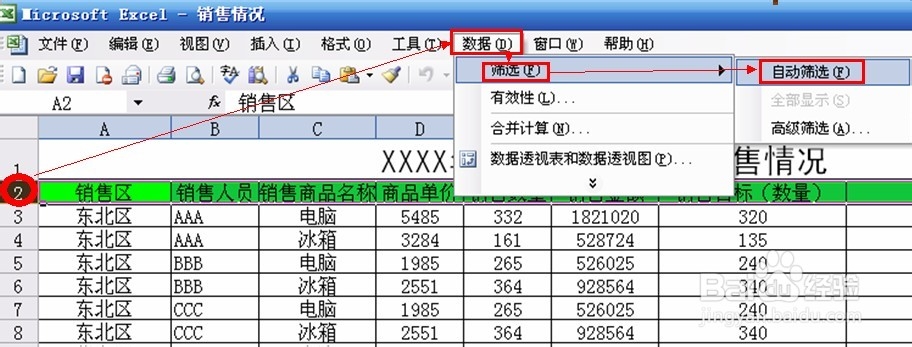 3/8
3/8现在可以筛选内容了,比如筛选“销售区”中的“华东区”(如下图)。
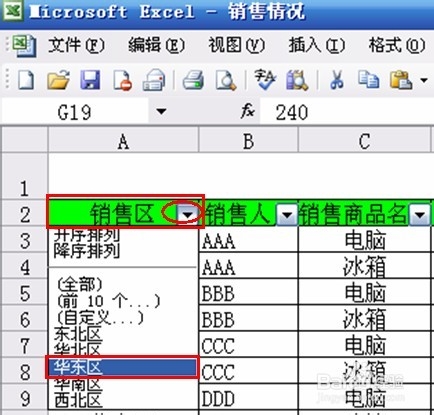 4/8
4/8用鼠标将筛选后的表格选中(宙各如下图)。
 5/8
5/8如果选定区域没有隐藏的数据,就可以直接点击“发送邮件”来发送邮件了。如果有选定区域有隐藏的数据,还是建议将其复制到另一工作表中,这时候隐藏的数据就没罩何始有了(也可以不复制新工作表中,但正式发送时,会有如下提示,如下图所示)。
 6/8
6/8选定要发送的区域后后,点击“发送邮件”图标(如下图红色圆圈中所示)。
 7/8
7/8填写好“收件人”、“主题”、“说明”、“附件”等信息,选定要发送的区域后,最后单击“发送暗温所选范围”。
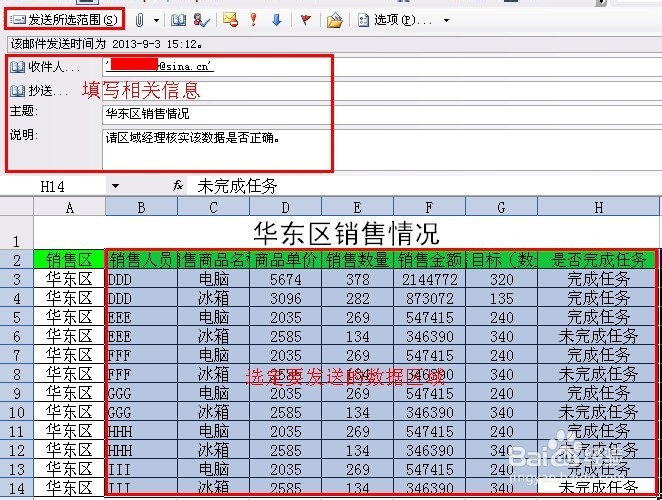 8/8
8/8这里收件人会收到如下邮件。
 注意事项
注意事项使用此项功能前,要保证你OutLook客户端能正常收发邮件,此项功能才好用哦。
建议选定要发送的区域最好不含有隐藏的数据,这样会让数据更安全。
excel表格版权声明:
1、本文系转载,版权归原作者所有,旨在传递信息,不代表看本站的观点和立场。
2、本站仅提供信息发布平台,不承担相关法律责任。
3、若侵犯您的版权或隐私,请联系本站管理员删除。
4、文章链接:http://www.1haoku.cn/art_1127795.html
上一篇:抖音怎么设置允许他人查看我的关于与粉丝列表
下一篇:最强蜗牛老魔法师怎么打
 订阅
订阅